Win8硬盘安装器针对Windows8用户使用的一个系统安装工具,对那些没有光驱和U盘的用户使用的一个不可多得的硬盘安装工具,支持x86和x64的系统,可以格式化c盘装成纯净的系统,也可以装成多系统,操作简单使用方便。
Win8硬盘安装器使用教程
注意2008不等同于2008r2 (附件中相应的图片教程为新手而作)
安装win7或2008r2或win8(系统安装过程免命令提示符操作)
一、虚拟光驱加载ISO后复制或UltraISO/WINRAR解压ISO文件至硬盘一非系统分区的根目录
二、安装 nt6 hdd Installer
三、重启选择nt6 hdd Installer后自动进入安装界面,安装操作和光盘一样,装在其它分区上成双系统、格式化C盘安装成单系统随你所需
安装vista或2008(系统安装过程需命令提示符操作)
一、虚拟光驱加载ISO后复制或UltraISO/WINRAR解压ISO文件至硬盘一非系统分区的根目录
二、安装 nt6 hdd installer
三、重启选择nt6 hdd installer后自动进入安装界面
四、不选择开始安装,选择左下角的“修复计算机”,这里如果提示修复启动项,请选择“否”,搜索硬盘系统后出现已安装系统的话点中间空白处,使出现的旧系统栏不要变成蓝色,再选择“命令提示符”,如在前期准备中安装程序放在E盘,则:e:\sources\setup回车
剩下的操作就和光盘安装一样,装在其它分区上成双系统、格式化C盘结果为单系统随你所需
注意:是复制或解压至根目录,而不是某文件夹,这一点和其他硬盘安装方法不同
程序使用后如已进入系统安装界面,则剩下的所有故障现象不再和本程序有关
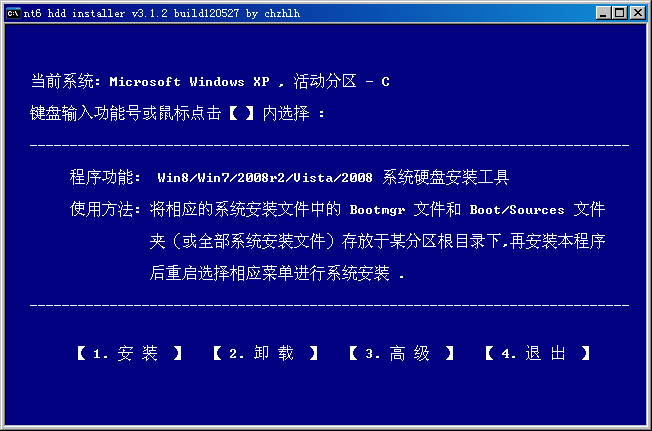
win8硬盘安装过程图解
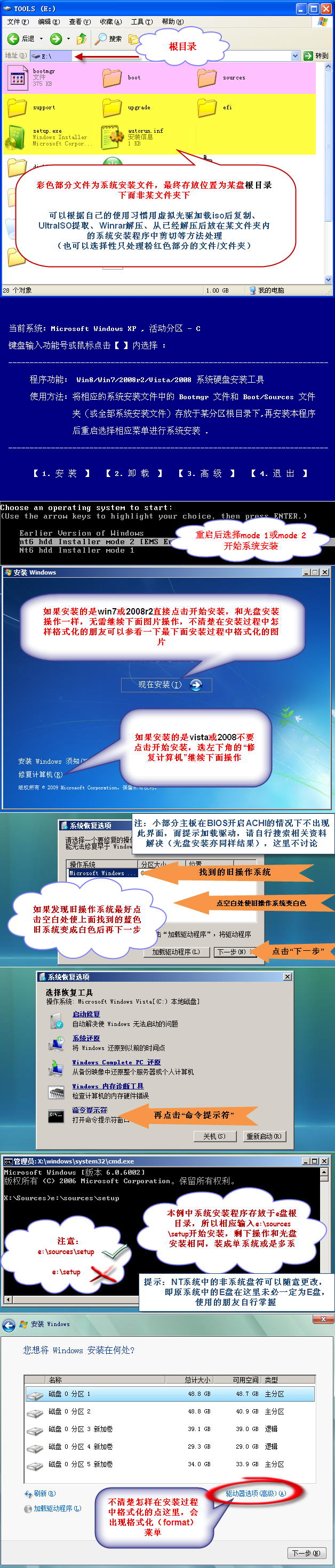
1. “高级”菜单可以选择活动分区盘符,适用于特殊需要的朋友:例如双硬盘,当前引导硬盘为硬盘1,需将系统装于硬盘2且结果拆掉硬盘1只用硬盘2的这类需要,或极少出现的程序对活动分区自动判断错误时的手工修正。无特殊情况的朋友慎用这个功能。
2. 在PE中安装本程序将不保证原硬盘的原有引导不受破坏,所以本地硬盘上有可用win系统的情况下并不推荐在PE中使用本程序,只在硬盘上无可用win系统时才在PE中使用本程序
两种模式的硬盘安装思路都为原创首发并集成在首发工具nt6 hdd installer中,基于思路修改请认真阅读源程序中的cmd文件并了解nt6 hdd installer的处理流程,以免遗失本工具考虑到的种种可能性使而修改后的工具兼容降低,希望看到的修改版本功能更强。近期发现了一些同类工具,但不同机器不同系统情况存在的多种可能性考虑并不全面,其他朋友无论参照模式1还是将来参照模式2重新自编软件,希望开发人员重注重的是兼容更多的机器,而不是停留在漂亮的界面上
Win8硬盘安装器更新日志
版本 v3.1.4 更新:
1、修正在win8并且处于GPT磁盘下运行时的一个错误
∨ 展开



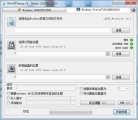
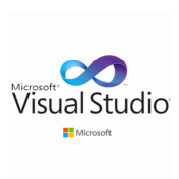 VC运行库合集2024
VC运行库合集2024 PGWARE GameSwift
PGWARE GameSwift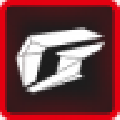 iGame Center软件
iGame Center软件 PerfDogMac版
PerfDogMac版 PerfDog客户端
PerfDog客户端 .NET 6.0 SDK Windows x64
.NET 6.0 SDK Windows x64 XP Shutdown
XP Shutdown PDQ Inventory 19
PDQ Inventory 19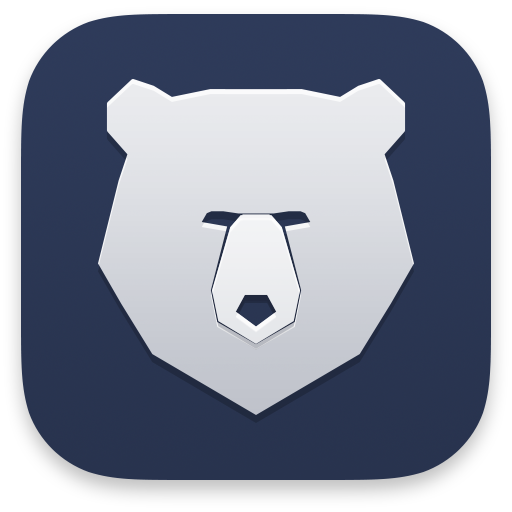 小熊一键装机系统
小熊一键装机系统 Win11 Tweaker
Win11 Tweaker Eltima USB Network Gate
Eltima USB Network Gate WinosInfo最新版
WinosInfo最新版 白云端一键重装系统
白云端一键重装系统 Win10 All Settings
Win10 All Settings 微软常用运行库合集
微软常用运行库合集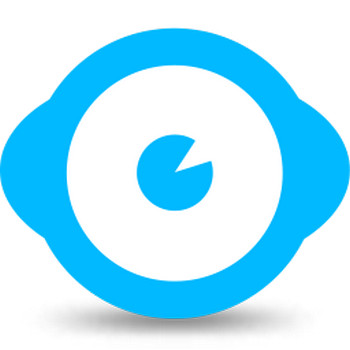 Wise System Monitor远程监控
Wise System Monitor远程监控 HUTAOMU OS
HUTAOMU OS 星空运行库修复大师免费版
星空运行库修复大师免费版 rufus制作win10启动盘
rufus制作win10启动盘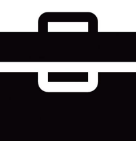 全能v8常用工具盘电脑版
全能v8常用工具盘电脑版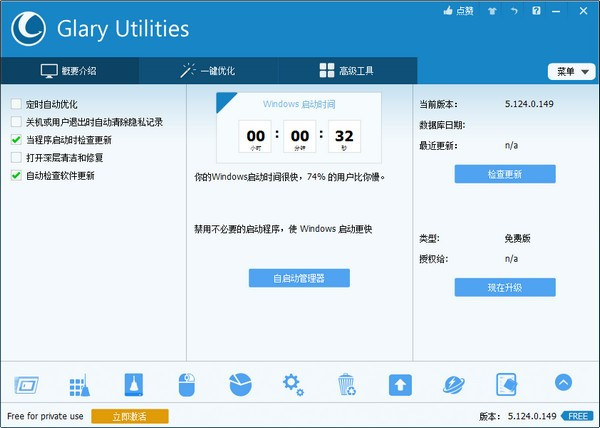

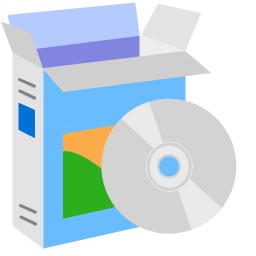
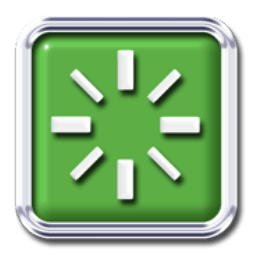




 硬盘安装系统软件
硬盘安装系统软件 GGhost硬盘安装器
GGhost硬盘安装器 WindowsNT6 (硬盘安装工具)
WindowsNT6 (硬盘安装工具) 硬盘安装器
硬盘安装器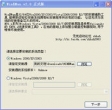 Win$Man(Windows系统安装工具)
Win$Man(Windows系统安装工具) 硬盘检测工具
硬盘检测工具 Ashampoo HDD Control
Ashampoo HDD Control The Mop(硬盘清理工具)
The Mop(硬盘清理工具) HDCleaner(硬盘清理工具)
HDCleaner(硬盘清理工具) PC3000硬盘修复工具破解
PC3000硬盘修复工具破解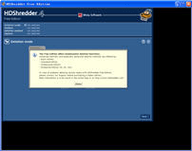 HDShredder Free Edition(硬盘粉碎机)
HDShredder Free Edition(硬盘粉碎机) IsMyHdOK(硬盘速度测试工具)
IsMyHdOK(硬盘速度测试工具) 硬盘格式化工具
硬盘格式化工具 CrystalDiskInfo(硬盘检测工具)
CrystalDiskInfo(硬盘检测工具) MSDN系统安装工具
MSDN系统安装工具 天意u盘维护系统安装版
天意u盘维护系统安装版 系统安装与重装
系统安装与重装 UniBeast
UniBeast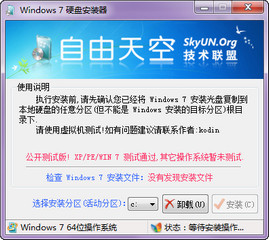 win7硬盘安装器
win7硬盘安装器 小米电脑助手电脑版 1.1.0.318 最新正式版
小米电脑助手电脑版 1.1.0.318 最新正式版